
PC-spill er ikke så enkelt som konsollspill. Hvis du har en bærbar datamaskin med svak grafikkmaskinvare eller en eldre PC, er det viktig å sjekke om datamaskinen din kan støtte et spill før du bruker de hardt opptjente pengene dine.
Den gode nyheten er at PC-spillere ikke trenger å oppgradere maskinvaren så ofte som før. Selv en spill-PC som ble bygget for mange år siden, burde være i stand til å håndtere de nyeste spillene helt fint. Og selv da kan et nyere grafikkort være alt du trenger for å komme i gang på nyere spill. Bærbare datamaskiner som ikke er bygget for spill og eldre PC-er, er en annen sak.
I SLEKT: Hvordan sette PC-spillens grafiske innstillinger uten anstrengelse
Pass på Intel Graphics
Først en stor advarsel: Hvis datamaskinen bruker integrert Intel-grafikk i stedet for å bruke et dedikert NVIDIA- eller AMD-grafikkort, vil du sannsynligvis oppleve problemer med å kjøre nyere, grafisk krevende spill.
De fleste bærbare datamaskiner som ikke faktureres spesifikt som spill-bærbare datamaskiner, bruker Intel-integrert grafikk, som er billigere og bruker mindre strøm. Disse bærbare spill-bærbare PC-ene tilbyr vanligvis både Intel-integrert grafikk og et dedikert grafikkort, og bytter mellom dem basert på hva du gjør.
Mange stasjonære PC-er bruker også Intel-integrert grafikk for å holde kostnadene nede. Med et skrivebord er det vanligvis ganske enkelt å kjøpe og installere et dedikert grafikkort for å gi deg et spillforbedring.

Intels grafiske ytelse ombord har forbedret seg gjennom årene, men ikke nær nok når det gjelder spill. Selv den nyeste Intel-grafikkmaskinvaren er mye tregere enn å bruke et dedikert grafikkort fra NVIDIA eller AMD. Hvis du bare har Intel-grafikk, kan du ikke engang kunne spille de nyeste spillene med de laveste grafikkinnstillingene.
Sjekk PCens spesifikasjoner manuelt
Vi vil dekke en mer automatisk metode senere, men først se på den manuelle metoden. Du må kjenne maskinvaren på datamaskinen din - først og fremst CPU-hastighet, RAM-mengde og grafikkortdetaljer. Du kan finne denne informasjonen på en rekke forskjellige måter, inkludert å se på spesifikasjonene til den bærbare datamaskinen online.
Den enkleste måten å finne alle disse detaljene er imidlertid med et systeminformasjonsverktøy. Vi anbefaler Speccy (den gratis versjonen er bra), laget av det samme selskapet som lager den utmerkede CCleaner. Last ned og installer Speccy, og fyr den deretter opp.
Hovedoppsummeringsskjermen viser deg hva du trenger å vite:
- CPU-typen og hastigheten, i GHz.
- Mengden RAM, i GB.
- Modellen på datamaskinens grafikkort og mengden RAM grafikkortet har ombord.
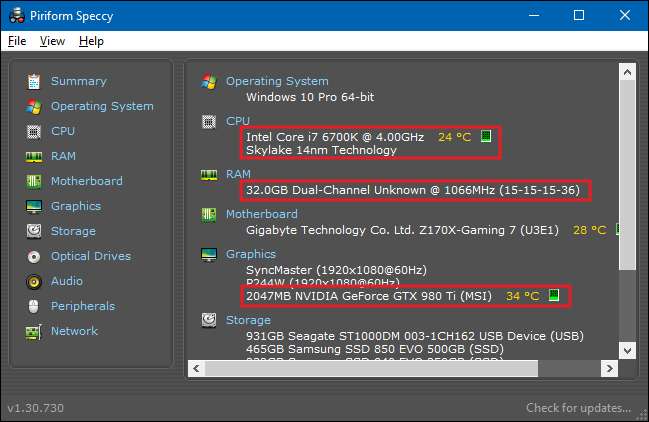
Deretter ser du opp systemkravene for spillet du vil kjøre. Du finner vanligvis denne informasjonen på spillets nettside eller på nettstedet, uansett hvilken butikk som selger den. Det er for eksempel nederst på siden til hvert spill i Steam-butikken.
Sammenlign informasjonen vist i Speccy med detaljene som er oppført for spillet. Vær spesielt oppmerksom på kravene til prosessoren, minnet og skjermkortet. Når du har husket den grunnleggende maskinvaren datamaskinen din inneholder, er det så enkelt å sjekke systemkrav som å se på dem og sammenligne fra minne.
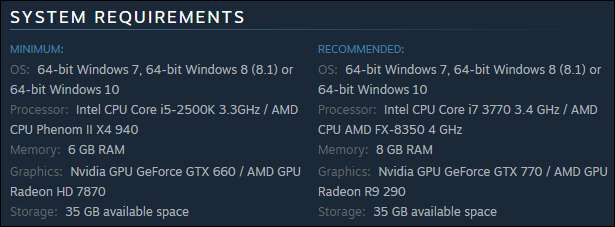
Du vil være oppmerksom på forskjellen mellom minimums- og anbefalte krav. Minimumskravene er hva som skal til for å få spillet i det hele tatt. Du må vanligvis kjøre spillet med de laveste innstillingene, og det er kanskje ikke en veldig morsom opplevelse. Hvis PCen din oppfyller de anbefalte spesifikasjonene, får du bedre tid til å spille spillet. Du kan ikke være i stand til å støte på alle grafiske alternativer opp til maksimale innstillinger, men du bør finne en fin, spillbar balanse.
Sammenlign PC-spesifikasjonene automatisk med et spill
Selv om det ikke er for vanskelig å finne ut PC-spesifikasjonene dine selv og deretter sammenligne det med kravene til et spill, kan du ofte ha datamaskinen til den for deg. For å sjekke systemkravene automatisk, bruk Kan du kjøre det nettsted . Dette nettstedet er godkjent av en rekke store selskaper, inkludert AMD.
Før du bruker dette nettstedet, anbefaler vi at du kjører Systemkrav Desktop Detection-app . Hvis du ikke gjør det, blir du bare bedt om å kjøre det første gang du søker etter et spill uansett. Installer denne appen, og den skanner maskinvaren på datamaskinen din før du sender deg tilbake til nettstedet, og setter inn en spesiell informasjonskapsel som identifiserer maskinvaren din. På denne måten trenger du ikke installere Java- eller ActiveX-appletter.
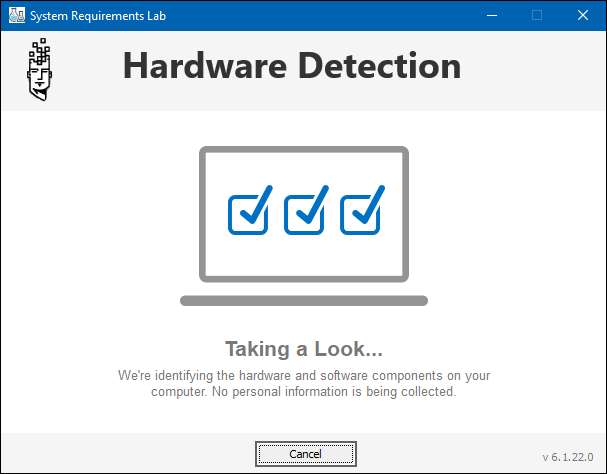
Etter å ha kjørt verktøyet, besøk Kan du kjøre det nettsted , og begynn å skrive navnet på spillet du vil sjekke i "Søk etter et spill" -boksen. Feltet vil automatisk foreslå titler slik at du kan velge riktig spill. Når du har valgt spillet, klikker du på “Kan du kjøre det” -knappen.
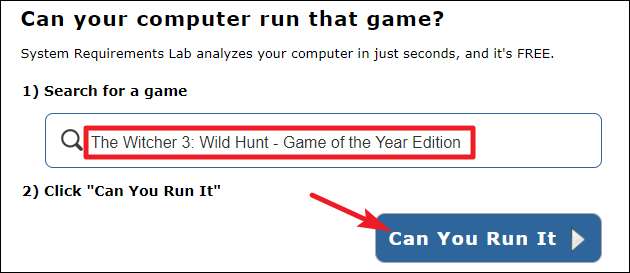
Resultatsiden lar deg se hvordan PC-en din holder seg opp mot både minimums- og anbefalte krav til spillet, inkludert CPU, skjermkort, RAM, Windows-versjon og ledig diskplass.
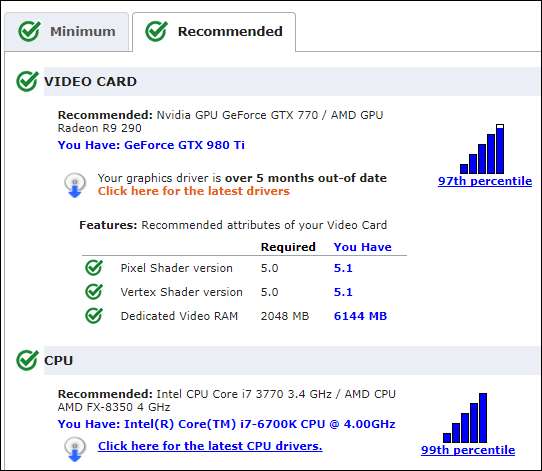
I SLEKT: Slik sletter du private data automatisk når du lukker nettleseren
Og nå som du har installert gjenkjenningsverktøyet, kan du sjekke så mange spill du vil i fremtiden. Bare vær oppmerksom på at deteksjonsverktøyet fungerer ved å lagre en informasjonskapsel slik at nettleseren din kan hente maskinvareinformasjonen. Hvis du fjern informasjonskapslene dine , må du kjøre gjenkjenningsverktøyet igjen.
Bildekreditt: włodi på Flickr , Carles Reig på Flickr







